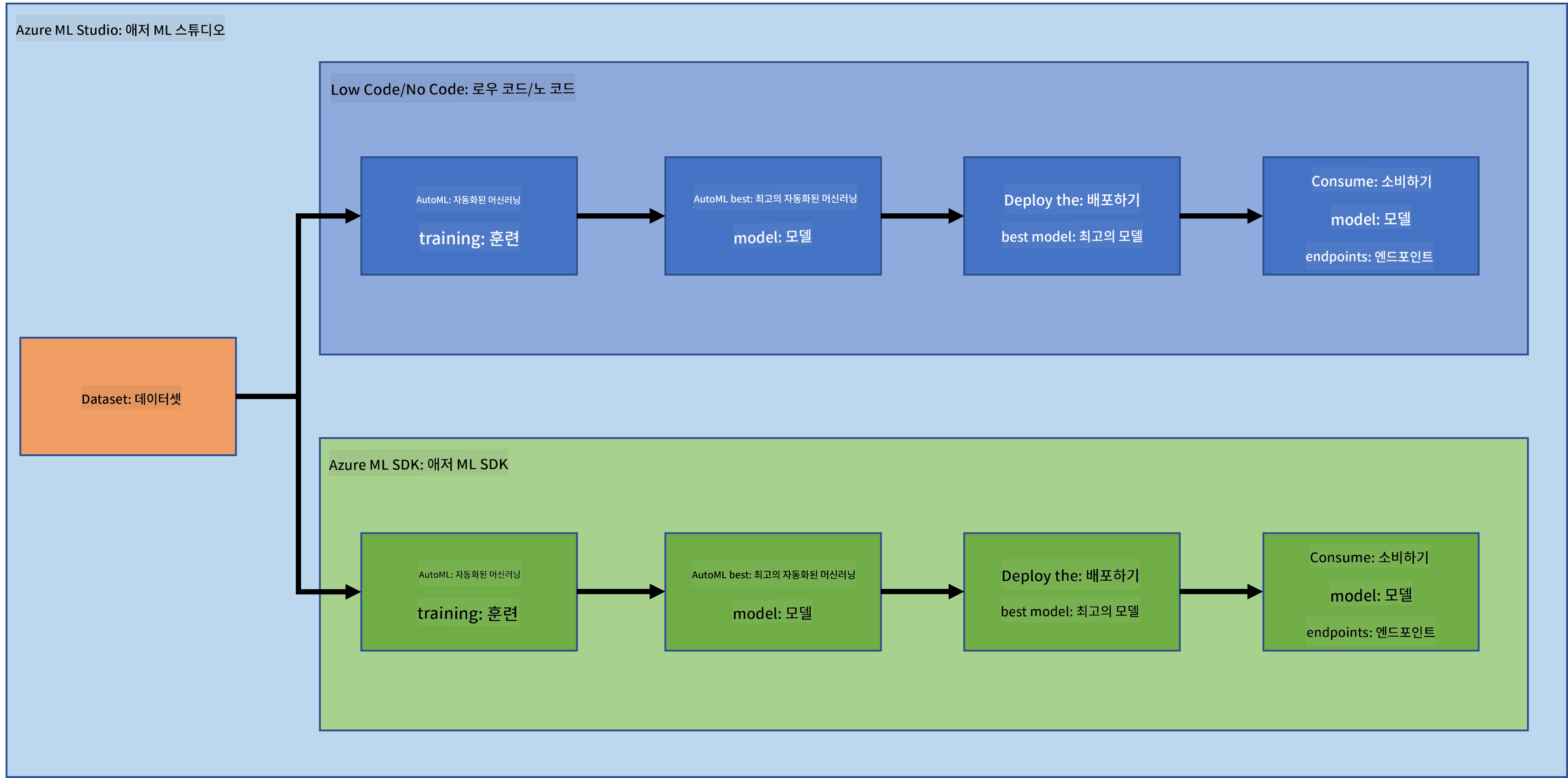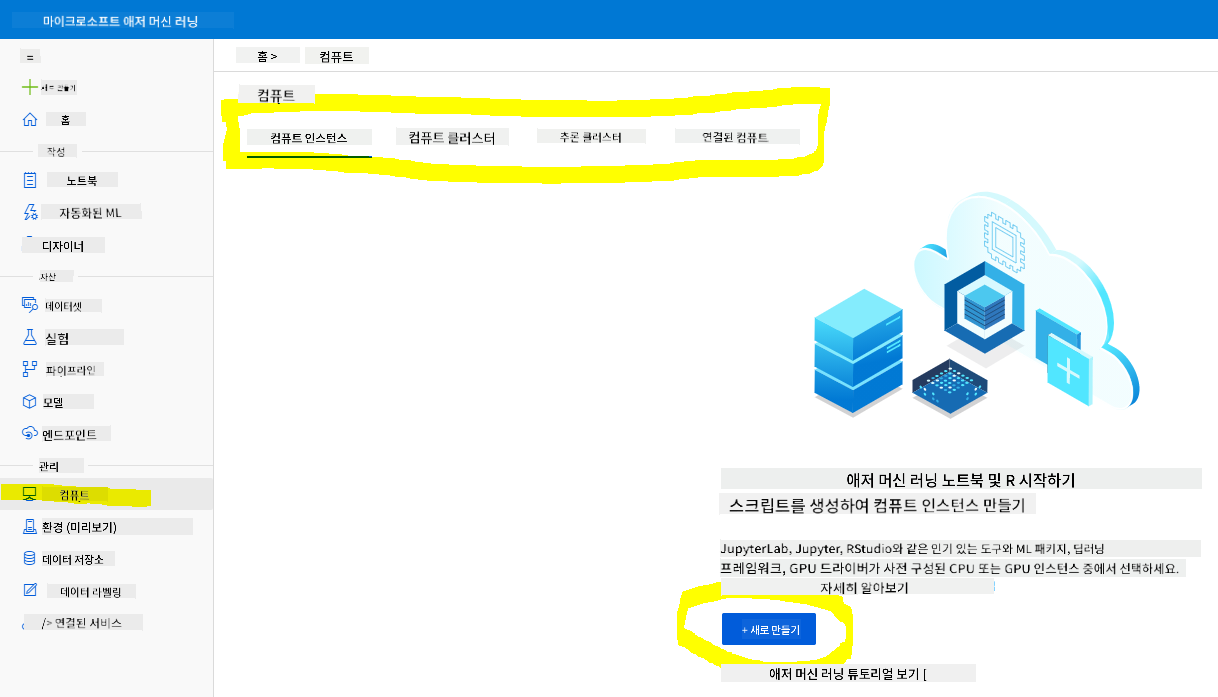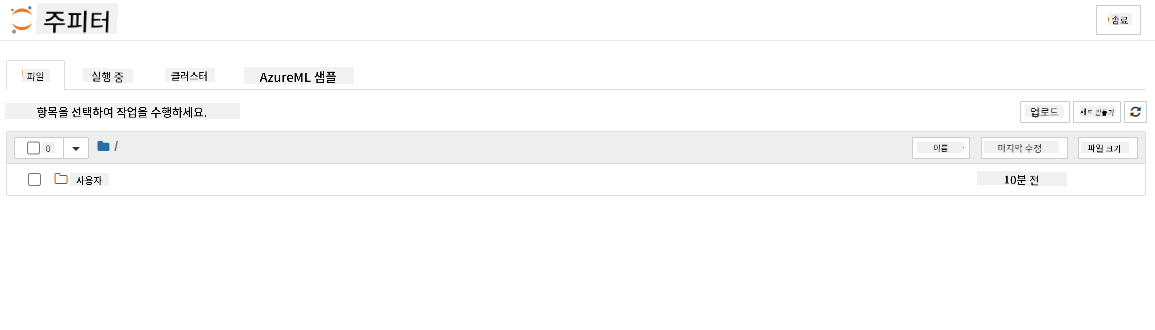19 KiB
클라우드에서의 데이터 과학: "Azure ML SDK" 방식
 |
|---|
| 클라우드에서의 데이터 과학: Azure ML SDK - 스케치노트 by @nitya |
목차:
- 클라우드에서의 데이터 과학: "Azure ML SDK" 방식
강의 전 퀴즈
1. 소개
1.1 Azure ML SDK란 무엇인가?
데이터 과학자와 AI 개발자는 Azure Machine Learning SDK를 사용하여 Azure Machine Learning 서비스를 통해 머신 러닝 워크플로를 구축하고 실행합니다. 이 SDK는 Jupyter Notebooks, Visual Studio Code 또는 선호하는 Python IDE를 포함한 모든 Python 환경에서 서비스를 상호작용할 수 있게 합니다.
SDK의 주요 기능은 다음과 같습니다:
- 머신 러닝 실험에 사용되는 데이터셋의 라이프사이클을 탐색, 준비 및 관리합니다.
- 클라우드 리소스를 관리하여 머신 러닝 실험을 모니터링, 로깅 및 조직화합니다.
- 로컬 또는 GPU 가속 모델 학습을 포함한 클라우드 리소스를 사용하여 모델을 학습합니다.
- 자동화된 머신 러닝을 사용하여 구성 매개변수와 학습 데이터를 받아들입니다. 알고리즘과 하이퍼파라미터 설정을 자동으로 반복하여 예측 실행에 가장 적합한 모델을 찾습니다.
- 학습된 모델을 RESTful 서비스로 변환하여 모든 애플리케이션에서 소비할 수 있는 웹 서비스를 배포합니다.
Azure Machine Learning SDK에 대해 더 알아보기
이전 강의에서는 로우 코드/노 코드 방식으로 모델을 학습, 배포 및 소비하는 방법을 살펴보았습니다. 심부전 데이터셋을 사용하여 심부전 예측 모델을 생성했습니다. 이번 강의에서는 동일한 작업을 Azure Machine Learning SDK를 사용하여 수행할 것입니다.
1.2 심부전 예측 프로젝트와 데이터셋 소개
심부전 예측 프로젝트와 데이터셋 소개는 여기를 참조하세요.
2. Azure ML SDK를 사용한 모델 학습
2.1 Azure ML 워크스페이스 생성
간단히 하기 위해 우리는 Jupyter Notebook에서 작업할 것입니다. 이는 이미 워크스페이스와 컴퓨트 인스턴스를 가지고 있음을 의미합니다. 이미 워크스페이스가 있다면, 바로 2.3 노트북 생성 섹션으로 이동할 수 있습니다.
워크스페이스가 없다면, 이전 강의의 2.1 Azure ML 워크스페이스 생성 섹션의 지침을 따라 워크스페이스를 생성하세요.
2.2 컴퓨트 인스턴스 생성
이전에 생성한 Azure ML 워크스페이스로 이동하여 컴퓨트 메뉴를 클릭하면 사용 가능한 다양한 컴퓨트 리소스를 볼 수 있습니다.
Jupyter Notebook을 프로비저닝하기 위해 컴퓨트 인스턴스를 생성해봅시다.
-
- New 버튼을 클릭합니다.
- 컴퓨트 인스턴스에 이름을 지정합니다.
- CPU 또는 GPU, VM 크기 및 코어 수를 선택합니다.
- Create 버튼을 클릭합니다.
축하합니다! 컴퓨트 인스턴스를 생성했습니다. 이 컴퓨트 인스턴스를 사용하여 노트북 생성 섹션에서 노트북을 생성할 것입니다.
2.3 데이터셋 로드
아직 데이터셋을 업로드하지 않았다면 이전 강의의 2.3 데이터셋 로드 섹션을 참조하세요.
2.4 노트북 생성
참고: 다음 단계에서는 새 노트북을 처음부터 생성하거나, 우리가 생성한 노트북을 Azure ML Studio에 업로드할 수 있습니다. 업로드하려면 "Notebook" 메뉴를 클릭하고 노트북을 업로드하세요.
노트북은 데이터 과학 과정에서 매우 중요한 역할을 합니다. 탐색적 데이터 분석(EDA)을 수행하거나, 컴퓨트 클러스터를 호출하여 모델을 학습하거나, 추론 클러스터를 호출하여 엔드포인트를 배포하는 데 사용할 수 있습니다.
노트북을 생성하려면 Jupyter Notebook 인스턴스를 제공하는 컴퓨트 노드가 필요합니다. Azure ML 워크스페이스로 돌아가 컴퓨트 인스턴스를 클릭하세요. 컴퓨트 인스턴스 목록에서 이전에 생성한 컴퓨트 인스턴스를 확인할 수 있습니다.
- Applications 섹션에서 Jupyter 옵션을 클릭합니다.
- "Yes, I understand" 박스를 체크하고 Continue 버튼을 클릭합니다.
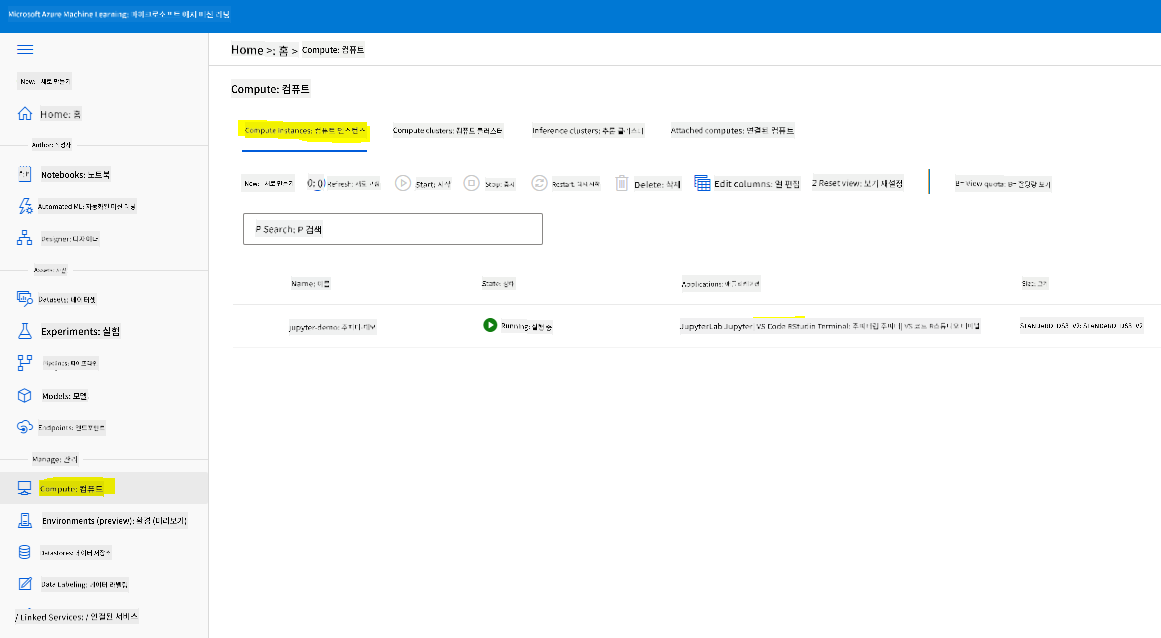
- 새로운 브라우저 탭이 열리며 Jupyter Notebook 인스턴스가 표시됩니다. "New" 버튼을 클릭하여 노트북을 생성하세요.
이제 노트북을 생성했으니 Azure ML SDK를 사용하여 모델 학습을 시작할 수 있습니다.
2.5 모델 학습
먼저, 의문이 생길 경우 Azure ML SDK 문서를 참조하세요. 이번 강의에서 다룰 모듈에 대한 모든 필요한 정보를 포함하고 있습니다.
2.5.1 워크스페이스, 실험, 컴퓨트 클러스터 및 데이터셋 설정
다음 코드를 사용하여 구성 파일에서 워크스페이스를 로드해야 합니다:
from azureml.core import Workspace
ws = Workspace.from_config()
이 코드는 워크스페이스를 나타내는 Workspace 유형의 객체를 반환합니다. 그런 다음 다음 코드를 사용하여 실험을 생성해야 합니다:
from azureml.core import Experiment
experiment_name = 'aml-experiment'
experiment = Experiment(ws, experiment_name)
워크스페이스에서 실험을 가져오거나 생성하려면 실험 이름을 요청해야 합니다. 실험 이름은 3-36자 사이여야 하며, 문자 또는 숫자로 시작하고 문자, 숫자, 밑줄 및 대시만 포함할 수 있습니다. 워크스페이스에서 실험을 찾을 수 없는 경우 새 실험이 생성됩니다.
이제 다음 코드를 사용하여 학습을 위한 컴퓨트 클러스터를 생성해야 합니다. 이 단계는 몇 분이 걸릴 수 있습니다.
from azureml.core.compute import AmlCompute
aml_name = "heart-f-cluster"
try:
aml_compute = AmlCompute(ws, aml_name)
print('Found existing AML compute context.')
except:
print('Creating new AML compute context.')
aml_config = AmlCompute.provisioning_configuration(vm_size = "Standard_D2_v2", min_nodes=1, max_nodes=3)
aml_compute = AmlCompute.create(ws, name = aml_name, provisioning_configuration = aml_config)
aml_compute.wait_for_completion(show_output = True)
cts = ws.compute_targets
compute_target = cts[aml_name]
워크스페이스에서 데이터셋 이름을 사용하여 데이터셋을 가져올 수 있습니다:
dataset = ws.datasets['heart-failure-records']
df = dataset.to_pandas_dataframe()
df.describe()
2.5.2 AutoML 구성 및 학습
AutoML 구성을 설정하려면 AutoMLConfig 클래스를 사용하세요.
문서에 설명된 대로 다양한 매개변수를 조정할 수 있습니다. 이번 프로젝트에서는 다음 매개변수를 사용할 것입니다:
experiment_timeout_minutes: 실험이 자동으로 중지되고 결과가 자동으로 제공되기 전에 허용되는 최대 시간(분).max_concurrent_iterations: 실험에서 허용되는 최대 동시 학습 반복 횟수.primary_metric: 실험 상태를 결정하는 데 사용되는 주요 메트릭.compute_target: 자동화된 머신 러닝 실험을 실행할 Azure Machine Learning 컴퓨트 대상.task: 실행할 작업 유형. 'classification', 'regression', 'forecasting' 값 중 하나를 선택하여 해결할 자동화된 ML 문제 유형을 결정.training_data: 실험 내에서 사용될 학습 데이터. 학습 특징과 레이블 열(선택적으로 샘플 가중치 열)을 포함해야 함.label_column_name: 레이블 열의 이름.path: Azure Machine Learning 프로젝트 폴더의 전체 경로.enable_early_stopping: 점수가 단기적으로 개선되지 않을 경우 조기 종료를 활성화할지 여부.featurization: 자동으로 특징화 단계를 수행할지 여부 또는 사용자 정의 특징화를 사용할지 여부.debug_log: 디버그 정보를 기록할 로그 파일.
from azureml.train.automl import AutoMLConfig
project_folder = './aml-project'
automl_settings = {
"experiment_timeout_minutes": 20,
"max_concurrent_iterations": 3,
"primary_metric" : 'AUC_weighted'
}
automl_config = AutoMLConfig(compute_target=compute_target,
task = "classification",
training_data=dataset,
label_column_name="DEATH_EVENT",
path = project_folder,
enable_early_stopping= True,
featurization= 'auto',
debug_log = "automl_errors.log",
**automl_settings
)
구성이 완료되었으니 다음 코드를 사용하여 모델을 학습할 수 있습니다. 클러스터 크기에 따라 이 단계는 최대 한 시간이 걸릴 수 있습니다.
remote_run = experiment.submit(automl_config)
RunDetails 위젯을 실행하여 다양한 실험을 확인할 수 있습니다.
from azureml.widgets import RunDetails
RunDetails(remote_run).show()
3. Azure ML SDK를 사용한 모델 배포 및 엔드포인트 소비
3.1 최적의 모델 저장
remote_run은 AutoMLRun 유형의 객체입니다. 이 객체는 get_output() 메서드를 포함하며, 최적의 실행과 해당 학습된 모델을 반환합니다.
best_run, fitted_model = remote_run.get_output()
최적의 모델에 사용된 매개변수를 보려면 fitted_model을 출력하고 get_properties() 메서드를 사용하여 최적의 모델 속성을 확인할 수 있습니다.
best_run.get_properties()
이제 register_model 메서드를 사용하여 모델을 등록하세요.
model_name = best_run.properties['model_name']
script_file_name = 'inference/score.py'
best_run.download_file('outputs/scoring_file_v_1_0_0.py', 'inference/score.py')
description = "aml heart failure project sdk"
model = best_run.register_model(model_name = model_name,
model_path = './outputs/',
description = description,
tags = None)
3.2 모델 배포
최적의 모델을 저장한 후 InferenceConfig 클래스를 사용하여 모델을 배포할 수 있습니다. InferenceConfig는 배포에 사용되는 사용자 정의 환경에 대한 구성 설정을 나타냅니다. AciWebservice 클래스는 Azure Container Instances에서 웹 서비스 엔드포인트로 배포된 머신 러닝 모델을 나타냅니다. 배포된 서비스는 모델, 스크립트 및 관련 파일에서 생성됩니다. 결과 웹 서비스는 로드 밸런싱된 HTTP 엔드포인트로 REST API를 제공합니다. 이 API에 데이터를 보내고 모델이 반환한 예측을 받을 수 있습니다.
모델은 deploy 메서드를 사용하여 배포됩니다.
from azureml.core.model import InferenceConfig, Model
from azureml.core.webservice import AciWebservice
inference_config = InferenceConfig(entry_script=script_file_name, environment=best_run.get_environment())
aciconfig = AciWebservice.deploy_configuration(cpu_cores = 1,
memory_gb = 1,
tags = {'type': "automl-heart-failure-prediction"},
description = 'Sample service for AutoML Heart Failure Prediction')
aci_service_name = 'automl-hf-sdk'
aci_service = Model.deploy(ws, aci_service_name, [model], inference_config, aciconfig)
aci_service.wait_for_deployment(True)
print(aci_service.state)
이 단계는 몇 분이 걸릴 수 있습니다.
3.3 엔드포인트 소비
엔드포인트를 소비하려면 샘플 입력을 생성하세요:
data = {
"data":
[
{
'age': "60",
'anaemia': "false",
'creatinine_phosphokinase': "500",
'diabetes': "false",
'ejection_fraction': "38",
'high_blood_pressure': "false",
'platelets': "260000",
'serum_creatinine': "1.40",
'serum_sodium': "137",
'sex': "false",
'smoking': "false",
'time': "130",
},
],
}
test_sample = str.encode(json.dumps(data))
그런 다음 이 입력을 모델에 보내 예측을 받을 수 있습니다:
response = aci_service.run(input_data=test_sample)
response
이 코드는 '{"result": [false]}'를 출력해야 합니다. 이는 우리가 엔드포인트에 보낸 환자 입력값이 false라는 예측을 생성했음을 의미하며, 이 사람은 심장마비를 겪을 가능성이 낮다는 뜻입니다.
축하합니다! Azure ML SDK를 사용하여 Azure ML에서 학습하고 배포된 모델을 성공적으로 활용했습니다!
NOTE: 프로젝트를 완료한 후에는 모든 리소스를 삭제하는 것을 잊지 마세요.
🚀 도전 과제
SDK를 통해 할 수 있는 많은 작업이 있지만, 아쉽게도 이 수업에서 모두 다룰 수는 없습니다. 하지만 좋은 소식은 SDK 문서를 빠르게 훑는 방법을 배우면 스스로 많은 것을 해낼 수 있다는 점입니다. Azure ML SDK 문서를 살펴보고 파이프라인을 생성할 수 있는 Pipeline 클래스를 찾아보세요. 파이프라인은 워크플로우로 실행할 수 있는 단계들의 모음입니다.
힌트: SDK 문서에 접속하여 검색창에 "Pipeline"과 같은 키워드를 입력하세요. 검색 결과에서 azureml.pipeline.core.Pipeline 클래스를 확인할 수 있을 것입니다.
강의 후 퀴즈
복습 및 자기 학습
이번 수업에서는 Azure ML SDK를 사용하여 클라우드에서 심부전 위험을 예측하는 모델을 학습, 배포 및 활용하는 방법을 배웠습니다. Azure ML SDK에 대한 추가 정보를 원한다면 문서를 확인하세요. Azure ML SDK를 사용하여 자신만의 모델을 만들어 보세요.
과제
면책 조항:
이 문서는 AI 번역 서비스 Co-op Translator를 사용하여 번역되었습니다. 정확성을 위해 최선을 다하고 있으나, 자동 번역에는 오류나 부정확성이 포함될 수 있습니다. 원본 문서의 원어 버전이 권위 있는 출처로 간주되어야 합니다. 중요한 정보에 대해서는 전문적인 인간 번역을 권장합니다. 이 번역 사용으로 인해 발생하는 오해나 잘못된 해석에 대해 책임을 지지 않습니다.